身边很多朋友想做短视频动画,却总说“没基础、怕复杂”。其实只要选对工具,跟着步骤一步步来,新手也能快速做出像样的作品。我自己常用万彩动画大师,操作简单还出效果,今天就把亲测好用的全流程分享给大家。

一、先把思路理清:脚本和素材提前备
做动画前别着急开软件,先花10分钟把内容想清楚。比如想做一条“职场高效沟通”的科普动画,就先确定3个核心场景:错误沟通案例、正确沟通技巧、日常应用场景,每个场景控制在20秒内,避免信息太杂。
接着在万彩动画大师的素材库里搜关键词,像“职场人物”“对话框”“办公室背景”这些素材都能直接用,不用自己画图。把选好的素材按场景分类存好,后面制作会更顺畅。
二、搭好框架:3步完成基础排版
打开软件后,直接在模板库找“职场科普”类模板,选一个排版清晰的,省去从零开始设计的麻烦。然后:
替换文字:把模板里的示例文字改成自己的脚本内容,调整字体和大小,确保手机上看也清晰;
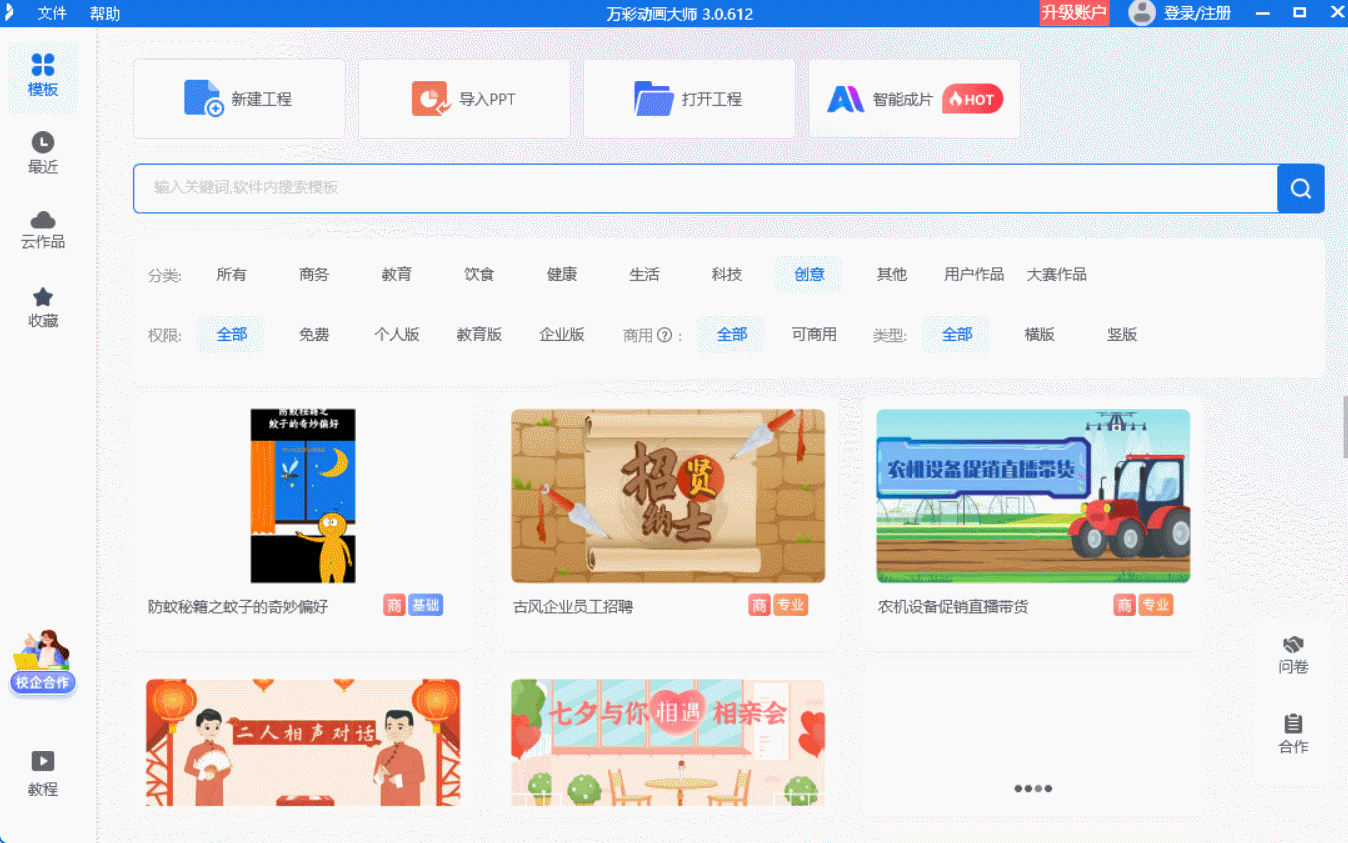
添加素材:把提前选好的人物、背景拖到对应场景,用鼠标拖动就能调整位置,新手也能上手;
规划时间:在下方时间轴上,拖动素材的起止位置,控制每个元素的出现时长,比如让“正确沟通技巧”的文字3秒后再出现,给观众反应时间。
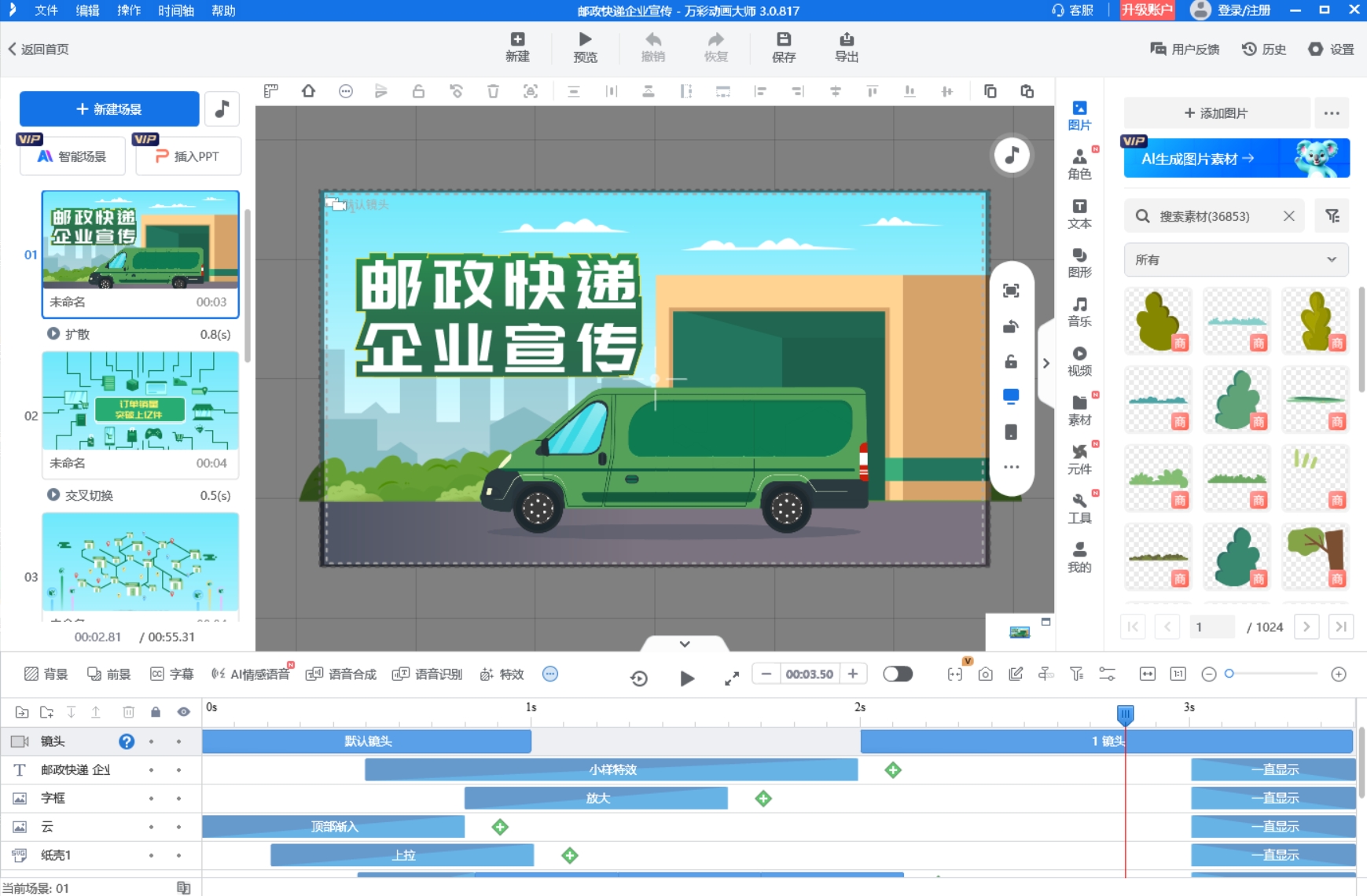
三、让动画“活”起来:简单效果也出彩
这一步是关键,却不用复杂操作。选中要动的元素,比如一个职场人物,在顶部“动画”栏里选“行走进入”,再调整动画时长为2秒,人物就会自然地走进画面。
如果想做更细致的效果,比如让对话框慢慢浮现,就用“渐入”动画;想让人物做出“点头”的动作,万彩的“AI动态角色”功能特别好用,输入“点头讲解”,AI会自动生成动作,还能自动抠像,不用手动处理背景。
四、细节优化+导出:做好最后一步
最后花5分钟完善细节:在时间轴对应位置加音效,比如场景切换时加个“叮”的提示音,软件自带的音效库直接能搜;给场景加个“淡入淡出”的转场,画面过渡更自然。
全部调整好后,点击右上角“输出”,选MP4格式(各平台都支持),分辨率选1080P就够了,既能保证画质,导出速度也快。导出前记得完整预览一遍,确认没有音画错位,等1-2分钟就能拿到成品。
另外,万彩的AI功能特别适合新手。AI配音直接输入文本,选“专业男声”或“亲切女声”,还能调语速,生成的声音很自然,不用自己录音;AI智能成片更方便,把文案或静态图上传,软件会自动匹配素材、加动画和配乐,1分钟出初稿,稍改改就能用,大大节省时间。
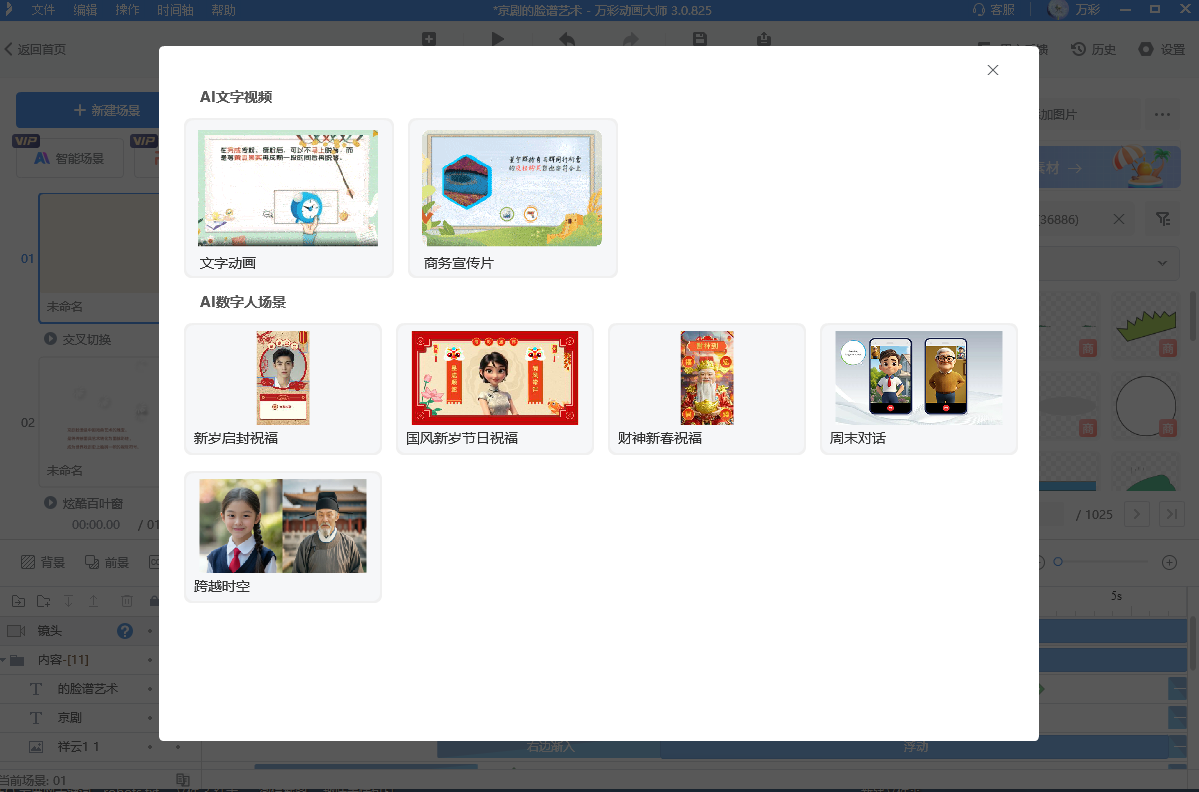
短视频动画怎么做?按这个流程做,我第一次尝试时,不到1小时就做出了第一条动画。其实短视频动画没那么难,选对工具、跟着步骤走,你也能快速出成品。
万彩动画大师官方下载地址:https://www.animiz.cn/

